
Innehållsförteckning:
- Författare John Day [email protected].
- Public 2024-01-30 12:39.
- Senast ändrad 2025-01-23 15:10.


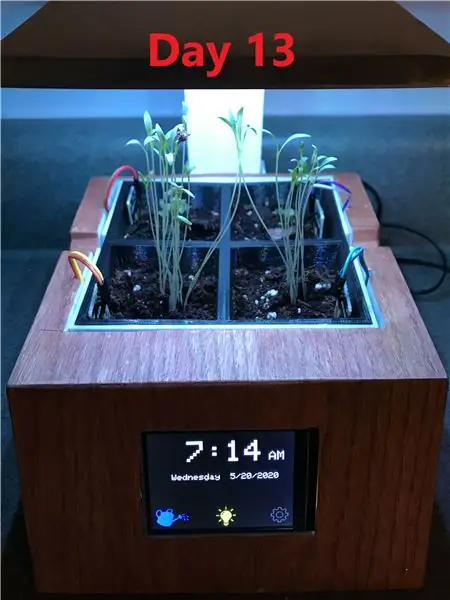
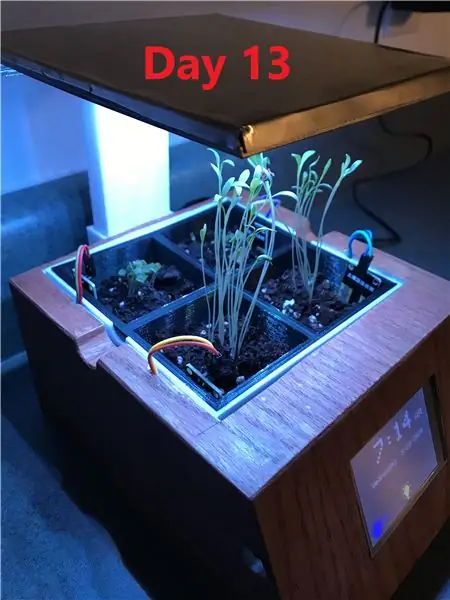
Fusion 360 -projekt »
I den här instruktionsboken kommer jag att visa dig hur jag gjorde min smarta inomhus örtträdgård! Jag hade ett par inspirationer för det här projektet med det första att jag hade ett visst intresse för Aerogarden -modellerna hemma. Dessutom hade jag en oanvänd Arduino Mega med en TFT -pekskärm som precis hade suttit i min elektronikbehållare i flera år. Jag tänkte varför inte försöka göra min egen Aerogarden som örtagård med en Arduino med lite av denna extra tid som jag har under karantän! Jag slutade med att gå lite extra med projektet genom att jag lade till fuktsensorer i varje jordmängd men det har visat sig vara användbart hittills. Sammantaget kunde jag inte vara nöjdare med hur allt blev!
Jag har precis avslutat detta projekt och planterat lite basilika och gräslökfrön den 7/7/2020. Denna instruktionsbok publiceras den 5/11/2020. Jag hoppas att växter kommer att börja gro den kommande veckan och jag kommer säkert att uppdatera denna Instructable med framstegstillväxtbilder
Här är en snabb översikt över några av funktionerna i min smarta inomhus örtträdgård:
- Pekskärm som visar tid, veckodag och datum.
- Fyra 2,35 "x 2,35" x 2,33 "alikvoter för plantering av örter. Alikvotbricka sätts in i ett bassäng som samlar upp eventuell vattendränering och isolerar sig från elektroniken.
- LED -inställning som gör att användaren kan ställa in önskad "sätt på" tid och varaktighet. Dessutom kan användaren inaktivera lysdioder från att slås på om de så väljer.
- Fuktsensorsida som anger vilken av de fyra örtmängderna som behöver vattnas.
- Justerbart växljus som ger användaren ~ 6-8 tum mer höjd när plantorna börjar växa.
Om du är intresserad av att se hur jag gjorde det här projektet eller om du vill göra ett själv, följ gärna med!
Tillbehör
Elektronik:
- Arduino Mega 2560
- 2,8 TFT -pekskärmskydd
- 4x jordfuktighetssensorer
- 3x N-kanal P30N06LE MOSFET
- 1x RTC DS3231 -modul
- LED -ljusremsa
- 5V 2A strömförsörjning
- CR1220 3V cellbatteri
- 3x 220 Ohm motstånd
- Perfboard
- DC Barrel Jack
- Kabeldragning
Herb Garden Planter:
- Vitt och svart 3D -skrivare PLA -filament (om du väljer att skriva ut din egen bas)
- Red Oak träfaner
Tunn aluminiumplåt (tillval)
- Glänsande metallisk sprayfärg och grundfärg
- Träfinish/bets
- Ett lager polyuretan
Jord/örtprodukter:
- Örterfrön efter eget val
- Miracle Grow Topsoil
Diverse:
- Eltejp/målartejp
- Lim pistol
- 3D -skrivare (tillval)
- Exacto Knife
- Sandpapper (~ 220 + korn)
- Lödkolv + Lödning
- Cyanoakrylat Superlim
- Verktyg (Wire cutters, sax, nåltång)
Steg 1: Konfigurera elektroniken
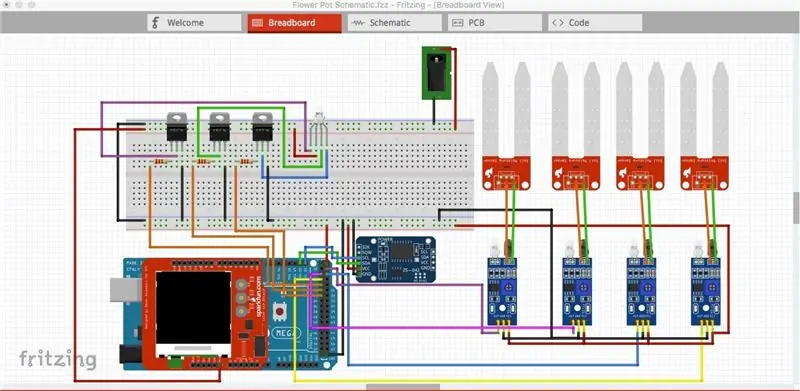
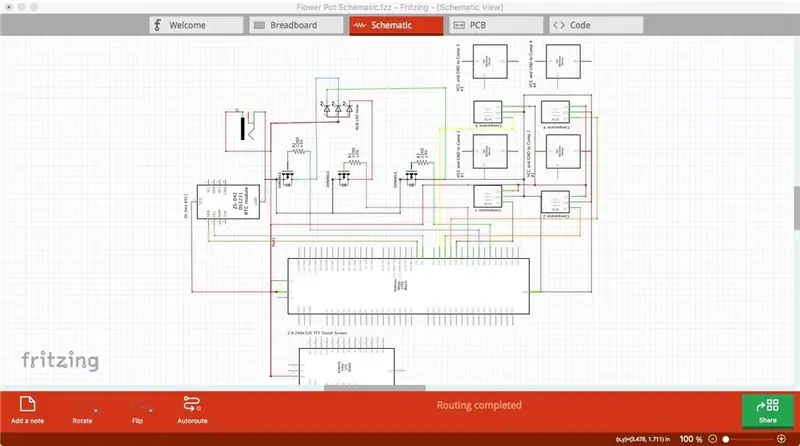
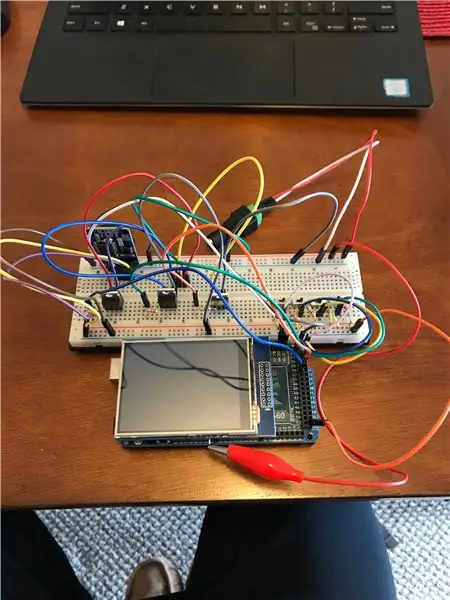
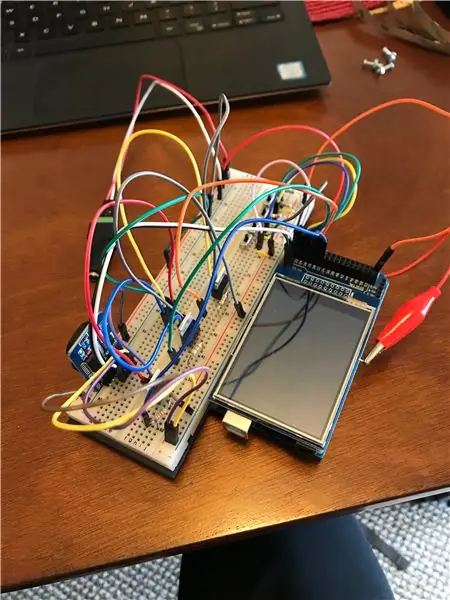
Det finns i huvudsak fyra huvudkomponenter till projektets elektronikdel, med hjärnan i komponenterna en Arduino Mega 2560. 1) TFT -pekskärmskärmen. 2) RTC -klockmodulen. 3) Jordsensorerna. 4) MOSFET -transistorerna och LED -remsan. Jag använde en Mega för det här projektet eftersom det gav mig ytterligare stift efter att ha placerat pekskärmen på Mega. Det finns många självstudier för var och en av de fyra huvudkomponenterna som jag listade ovan för detta projekt och jag kommer att länka några av dem jag använde samt ge ytterligare information som jag stötte på under vägen.
Se min Fritzing -brödbräda och schematisk för kretsens grundläggande layout. OBS: Fritzing hade inte den exakta jordsensorn som jag använde i mitt projekt. De jag använde kom också med en LM393 -jämförelsekrets och jag försökte så gott jag kunde replikera ledningarna i Fritzing -bilderna. Se nedan för mer information om de exakta ledningarna om det fortfarande är förvirrande.
1) Arduino Mega och 2,8 "TFT -pekskärm
Användbara länkar:
Adafruit -handledning: Grunderna för att ansluta skölden, installera lämpliga bibliotek och köra exempelkoder.
Jag tror att jag köpte min pekskärmssköld från Adafruit och definitivt använde deras handledning för att få hjälp med att starta och köra exempelkoderna. Annat än att ansluta skölden på rätt sätt, det är verkligen inte så mycket mer förrän kodningsdelen i nästa steg. Ett viktigt steg är dock att klippa Vin -stiftet på skölden som ansluts till Arduino Vin -stiftet. Om du klipper denna pin kan du ha pin -åtkomst för att ge arduino -ström från en extern strömförsörjning, så var noga med att göra det.
2) RTC -klockmodulen
Användbara länkar:
Adafruit -handledning: Annan breakout -bräda än jag använde i mitt projekt men samma DS3231 -chip.
Att ansluta realtidsklockemodulen till Mega är också enkelt. Allt du behöver är 5V, GND, SDA och SCL -anslutningar. För mitt projekt kopplade jag SDA och SCL från klockan till stift 20 respektive 21 på Mega. Jag använde också Adafruits handledning om att initiera klockan men mer om det i nästa steg. För nu är det bara att slutföra kablarna enligt bilden.
3) Jordsensorerna
Användbara länkar:
Instruktionshandledning: Användare mdabusaayed har en bra och enkel handledning om hur du använder dessa sensorer!
Jag beställde faktiskt dessa sensorer efter att jag startade elektronikdelen av projektet. I stället för dessa sensorer under första testet använde jag vanliga switchar som digitala ingångar, varför de finns i min tidiga brödbräda. Som användaren noterar kan dessa jordsensorer användas som digitala ingångar ELLER analoga ingångar. Eftersom jag bara ville att dessa sensorer skulle berätta om jorden var torr eller inte använde jag bara deras digitala utgångsstiften. Var och en behöver en 5v- och GND-stiftanslutning och jag använde stift 23-26 på Mega för att ansluta sina digitala utgångar
4) Transistorer och RGB LED -remsa
Användbara länkar:
Arduino-LED Light Strip Tutorial: Dessa länkar är av samma Make Project som visar hur man använder MOSFETS och arduino digitala utgångsstiften för att driva och RGB LED Strip
Arduino-LED Light Strip Video:
Jag hämtade en billig RGB LED Strip från FiveBelow som kan drivas från 5V. Arduino digitala utgångsstiften kan inte leverera tillräckligt med ström för remsan, där MOSFETS spelar in. Den länkade handledningen förklarar kretsen mycket bättre i detalj än jag kan, så kolla in det om du är intresserad av varför jag gjorde det här. Följ ledningarna i mitt kretsschema för att ansluta remsan och MOSFETS till arduino. Friskrivningsklausul: Nu inser jag att det finns massor av forskning om specifika växtodlade lysdioder med X mängd watt vid Y -frekvenser. Jag tvivlar starkt på att min billiga $ 5 -remsa uppfyller många av dessa kriterier men jag tänkte att lite ljus är bättre än inget och jag håller tummarna för att jag får lite örttillväxt här de närmaste veckorna: p Som nämnts i introt, Jag kommer att fortsätta att uppdatera denna instruerbara om jag skulle behöva använda en mer robust LED -lampa/remsa.
Steg 2: Arduino -program
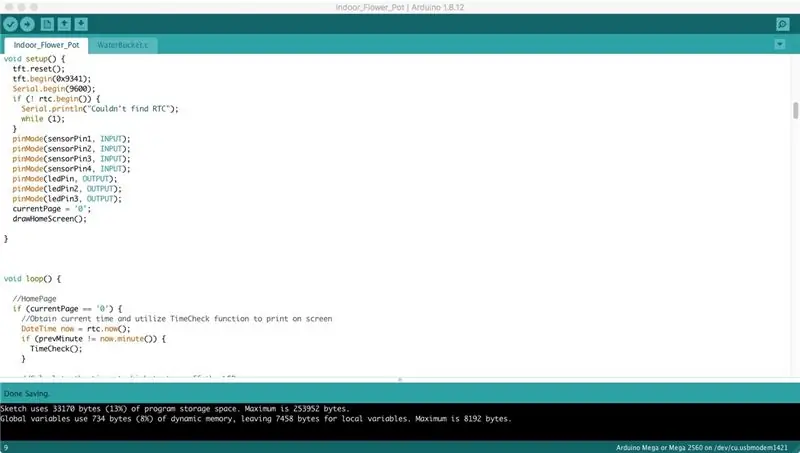
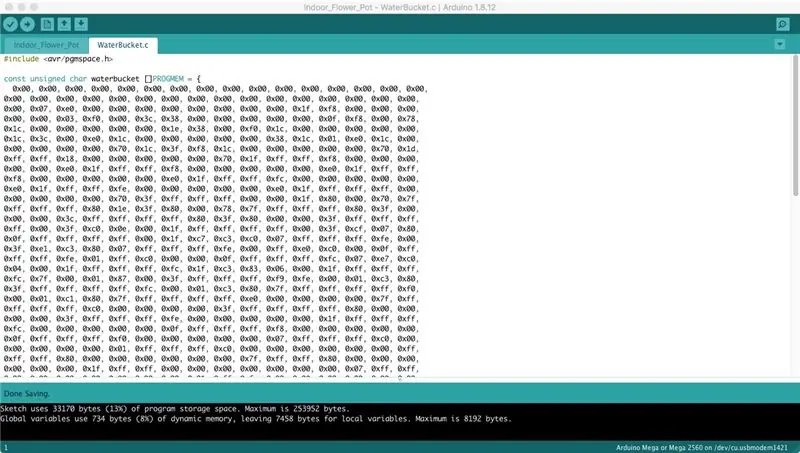
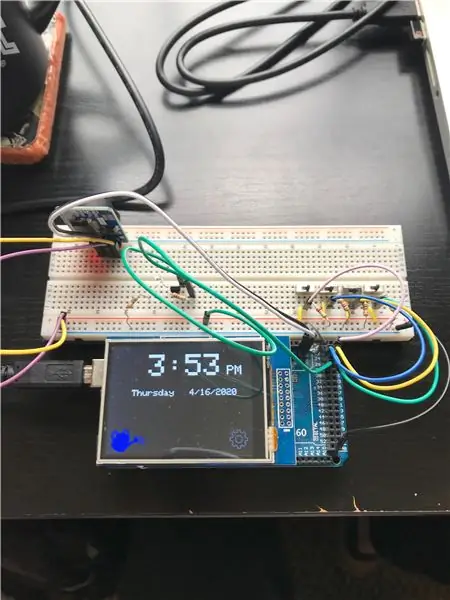
När jag skapade mitt program hade jag några mål i åtanke med vad jag ville att det skulle uppnå. Först ville jag att pekskärmen skulle visa aktuell tid och datum. För det andra ville jag ha några funktionella bilder på skärmen som användaren kunde identifiera och trycka på för att ta dem till olika skärmar med ytterligare alternativ (vattningskopa till fuktsensorsida och inställningarna till sidan med LED -inställningar.) Slutligen ville jag ha en bild på skärmen för att berätta för användaren om LED -lamporna var tända eller inte (indikeras av glödlampan).
Koden är något lång så jag kommer inte att gå rad för rad utan snarare markera allmänna funktioner i vad koden gör. Det är kanske inte perfekt men det uppnår det jag vill att det ska åstadkomma. Ladda ner och justera min kod som du vill! Det fanns några fantastiska Youtube -videor som hjälpte mig när det gällde att skriva koden: How to Mechatronics och educ8s.tv hade ett par bra självstudier. Jag vill nämna att bilderna på vattningskopan, glödlampan och inställningslogotypen skrevs ut på skärmen från deras bitmappsvärden. Image2cpp är ett bra verktyg som jag använde som automatiskt konverterar bilder till bitmappar.
Om du inte är intresserad av min tankeprocess för koden, ignorera det som finns nedan och ladda ner mitt.ino -program samt.c -filen. Var noga med att placera båda i samma mapp. Anslut din Mega till datorn via USB -porten och använd Arduino IDE, ladda upp programmet till din Mega!
Kodhöjdpunkter inomhus_Flower_Pot.ino
Första
- Inkludera Adafruit -bibliotek (GFX, TFTLCD, TouchScreen.h, RTClib.h)
- Definiera pekskärmsnålar/variabler (mycket av detta kopierade jag och klistrade in från Adafruits exempelkod på TFT -pekskärmen
- Definiera variabler som används i hela programmet
Ogiltig installation
- Anslut till TFT -pekskärm
- Konfigurera jordsensorns stift och ledstiftet med funktionen pinMode ()
- Rita startskärmen (jag gjorde specifika funktioner för mitt program för att rita varje skärm. Du hittar dem längst ner i mitt program efter void loop ())
Ogiltig slinga
- Rita startskärmen om det är det som är valt
- Kontrollera tiden och uppdatera skärmen om tiden har ändrats
- Kontrollera tiden och se om den faller mellan LED "On Time" och LED "Timer"
- Om så är fallet, slå på lysdioderna och rita lampan på skärmen
- Om inte, slå på lysdioderna och ta bort glödlampan från skärmen
- Rita fuktsensorsidan om vattenbehållaren är vald
- Läs in jordmätarens ingångar och fyll i motsvarande cirkel om jorden är torr
- Om jorden fortfarande är fuktig, håll cirkeln ofylld
- Rita LED -inställningssidan om inställningsbilden är vald
- Läs och lagra On Time, AM eller PM och timern.
- Om LED AV är valt, håll lysdioderna släckta oavsett tid för påslagning eller timer
Steg 3: Designa örtträdgården och 3D -utskrift
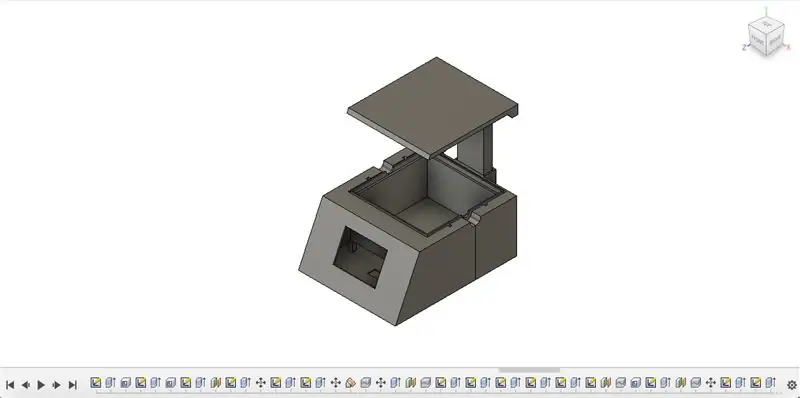
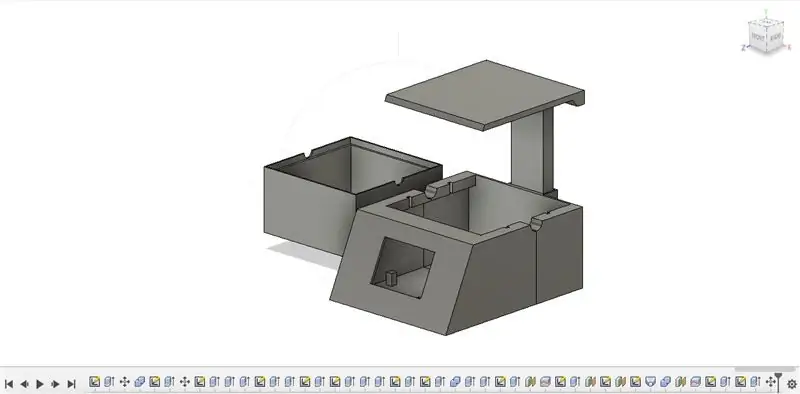
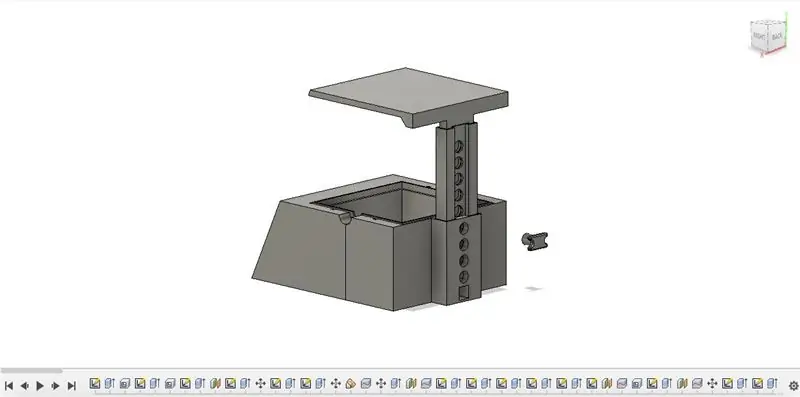
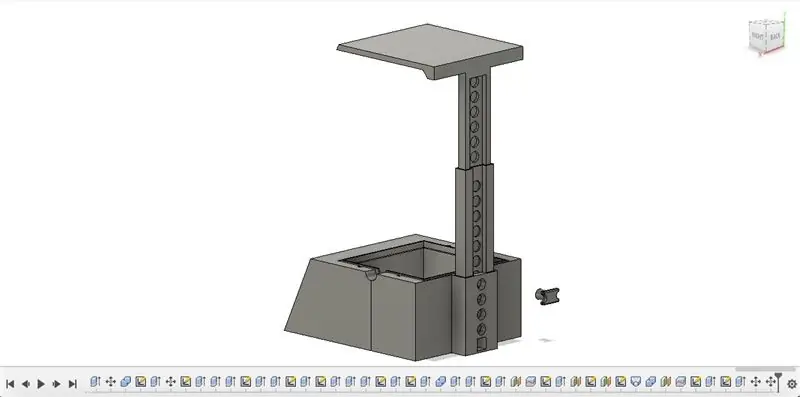
Jag visste innan jag designade örtträdgården att jag ville slå in basen med faner. På grund av detta behövde jag skapa en något fyrkantig design med vassa hörn snarare än en mer rundad design eftersom faner sannolikt inte skulle klibba lika bra till något mer elliptiskt. En annan funktion som jag ville ha var en justerbar axel för lysdioderna för att rymma växternas tillväxt. Dessutom behövde jag plats för pekskärmen/elektroniken samt ett separat växtfat som skulle innehålla vatten och isolera det från elektroniken. Slutligen skapade jag min egen brickinsats för örterna som hade 4 separata alikvoter och passade perfekt i bassängen. Jag är nöjd med hur designen blev! Jag använde Fusion 360 för det här projektet och jag har inkluderat mina.stl -filer och.gcode -filer för allt, så ladda ner, tweak och skriva ut!
Planteringsbasen var för stor för att passa i min skrivare så jag var tvungen att skriva ut den i två delar. Jag skrev ut allt i vitt PLA -filament med undantag för facket som jag skrev ut i svart. Jag använde Cura som min skivprogramvara och mina utskriftsdetaljer finns nedan. Låt mig veta om du vill se fler bilder av varje del i skivprogramvaran.
Information om skivprogramvara:
- Min skrivare: Maker Select Printer V2- Munstycke: 0,4 mm- Filament: Svartvitt PLA-filament 1,75 mm- Utskriftstemp/byggplattans temp: 210C/60C- Utskriftshastighet: 60 mm/s- Fyllning: 25%- Aktivera support: Ja, överallt- Byggplatta vidhäftning: 3 mm bredd
Steg 4: Avsluta örtagården
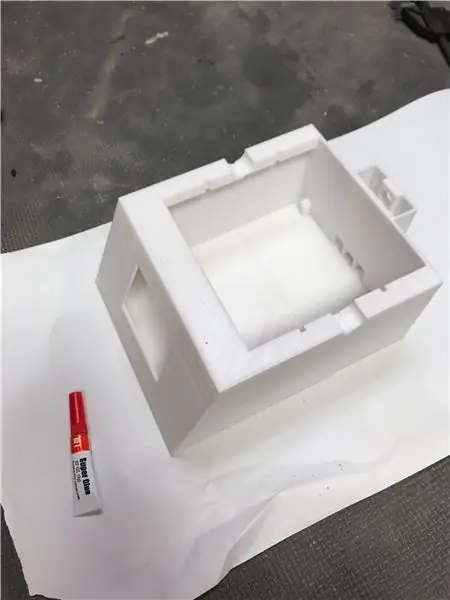
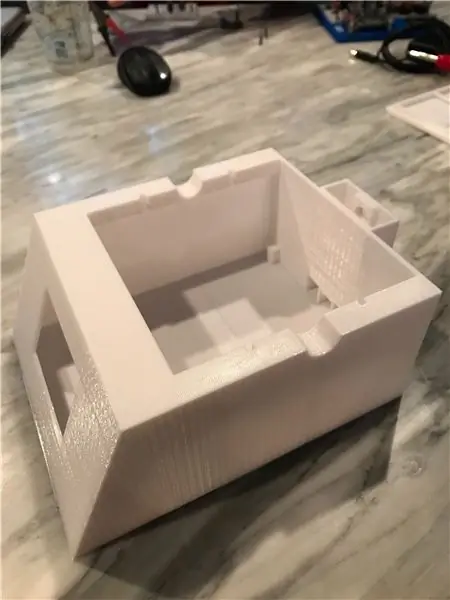

Eftersom örtträdgårdsbasen tryckt i två delar var det första steget att limma ihop dem med ett snabbt cyanoakrylat -superlim. Bilderna markerar några av de viktigaste stegen och jag listar dem nedan baserat på del.
Örträdgårdsbas:
Efter att ha limt ihop de två delarna tog jag sandpapper av medelstort sand och grovade upp basen lite. Jag lade sedan ut min faner och spårade ut alla fyra sidorna av basen samt toppen på faner. Jag ville inte fanera axeln så jag höll det bar. Jag använde en exacto -kniv för att skära ut faner. Var försiktig vid spårning och skärning av faner för att säkerställa att träkornet kommer att vara i rätt riktning vid limning. Jag gjorde det här misstaget men lyckligtvis var det på baksidan och det är svårt att säga. Jag applicerade sedan en liten mängd lim på faner, tillräckligt för att täcka hela ytan och fäst det på örtträdgårdsbasen. Jag gjorde två sidor åt gången så att jag kunde lägga till vikter/klämmor.
När allt faner var limmat och torkat tog jag sandpapper med 220 grus och slätade ut basen manuellt. Du vill vara försiktig och tålamod här för att inte av misstag fånga en grov hörn av din faner och slita av den. Tålamodsdelen är viktig eftersom det kommer att ta lite tid att runda av kanterna och få allt att se smidigt ut. Jag slutade använda en liten mängd träfyllmedel för några av de större sprickorna som jag inte kunde runda när jag slipade.
Efter att slipningen var klar använde jag ett par lager Minwax -träfinish och följde deras instruktioner vid applicering. Efter att ha låtit sitta i ~ 24 timmar applicerade jag en ett lager polyuretan på basen för att ge den en fin slät glans!
Planter Basin:
Detta steg är förmodligen inte nödvändigt men jag var paranoid om vatten som potentiellt läcker ut på elektroniken. Även om jag tvivlar på att mycket vatten kommer att rinna ut från brickbrickan överhuvudtaget överhuvudtaget, så fortsatte jag med en liten mängd silikon i tvättställets hörn.
LED -ljusstöd
Jag ville måla toppen av ljusstödet i en metallisk glans för att ge trädgården plantskola lätt känsla. Jag gjorde detta genom att tejpa över stödaxeln med målartejp och sedan applicera ett lager en primer på det exponerade området. När det var torrt följde jag med två skikt av den metalliska glanssprayfärgen. Märkligt nog hittade jag en tunn plåt i mitt arbetsområde efter att ha målat biten och trodde att det skulle se ännu mer realistiskt och bättre ut än sprayfärgen. Jag spårade området överst på ljusstödet, skar bort metallen och använde ett skruvgrepp för att böja metall. Jag limmade den sedan på toppen. Jag använde stålull för att rengöra metallen och ge den en fin glans.
Steg 5: Slutföra elektroniken och ledningarna
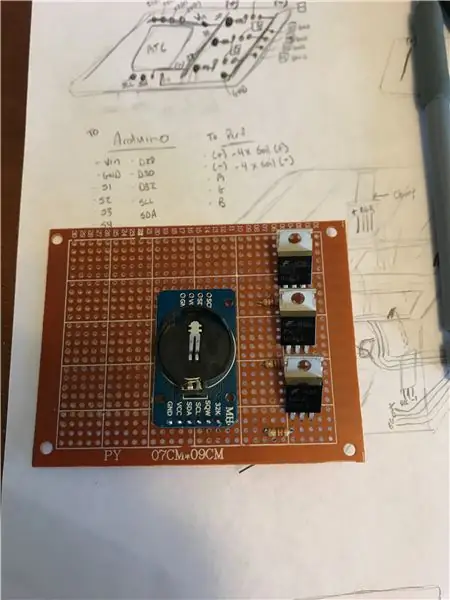


Nu när örtagårdsbasen var klar och LED -ljusstödet målades, var det sista steget att slutföra ledningarna och lägga till alla komponenter! Jag listar igen varje viktigt steg nedan. Jag upptäckte att mycket tråd och varmt lim var min bästa vän.
Perfboard:
Jag fick en liten perfboard och lade ut MOSFET: erna, RTC -modulen och motstånd på den för att få en ungefärlig storlek. Jag klippte sedan ner det och började lödda komponenterna. Du kan verkligen designa din perfboard hur du än vill. Du ser på min perfboard att jag hade en huvudlinje (+5V) och en huvudlinje (GND). Inse att i slutet av det kommer din perfboard att se ut som en dålig hårdag med trådar som går överallt. Detta beror på att du behöver 7 ledningar som går till din arduino (SDA, SCL från RTC -modulen, Vin, GND och de 3 digitala stiften som är anslutna till ditt motstånd/basstift på MOSFET: er) Du behöver också en extra 8 ledningar som kommer därifrån till dina fuktsensorer (4 positiva ledningar går till varje jordsensors 5v -stift och 4 jordledningar som går till varje jordsensors jordstift).
LED -ljusremsa på ljusstöd:
Efter att ha rivit upp lysdioden fann jag att 2 sektioner av remsan kunde passa längden på stödet innan jag var tvungen att klippa av den. När jag hade alla remsor använde jag varmt lim för att limma dem på plats och gav ett litet utrymme mellan varje remsa. Jag använde sedan en flexibel 28 gauge-tråd för att löda och ansluta varje (+)-(+), B-B, R-R och G-G till sina respektive kuddar. När jag var klar testade jag remsan för att se till att alla kuddar var lödda korrekt innan de matade tråden genom stödaxeln.
Slutmontering:
Jag började slutmonteringen genom att hetlimma DC -uttaget på plats. Jag matade sedan 4 små flexibla 28 gauge trådar från basen, genom mittaxeln och upp till ljusstödet. OBS: det är viktigt att klippa tråden till en längd som når fram till lamporna även när mittaxeln och ljuset är helt upphöjda. Jag lödde sedan varje tråd till sina respektive kuddar på lampan. Tråden (+) var ansluten direkt till DC -uttaget.
Från (+) DC -jackterminalen anslöt jag en tråd och lodde den andra änden till 5V -linjen på perfboard. Jag upprepade processen från (-) DC-uttaget till jordledningen.
Jag använde sedan en klick varmt lim och limmade perfektbrädan på plats på botten av örtträdgårdsbasen. Jag kopplade lämpliga ledningar till arduino baserat på min schema och passade pekskärmen genom fönstret på framsidan av basen. Beroende på hur tätt passformen är, kanske du inte behöver använda en touch av varmt lim för att täta det på plats.
Slutligen varmlimmade jag de fyra jordsensormodulerna på plats på sidoväggarna så att varje sensor var korrekt placerad för motsvarande avläsning på pekskärmens fuktsensorsida. Efter det kopplade jag de fyra jordsensorerna, matade ledningarna genom de små slitsarna och lade till växtbassängen med brickan!
Och precis som att ledningen är klar!
Steg 6: Jord, frön och färdig



Det sista steget är att skaffa lite krukväxter och frön efter eget val! Jag fyllde varje alikvot av brickinsatsen med krukväxt tills cirka 0,5 tum från toppen. Jag skapade små intryck i mitten av varje jord, tillsatte några frön till varje och täcktes med ~ 0,25 jord.
Jag lade sedan brickan till växtfatet och lade det i örtträdgårdsbasen! Vid vattning hittade jag det bästa sättet att göra detta genom att använda en kalkonbaster och tillsätta vatten tills jorden verkar fuktig. Jag kan då bekräfta att jorden är tillräckligt vattnad efter att ha väntat några minuter och kontrollerat fuktsensorsidan. Om cirklarna är ofyllda betyder det att växterna vattnas på rätt sätt!
Nu ska jag hoppas att örterna faktiskt växer: P Jag hoppas att du tyckte om den här instruktionsboken och ser fram emot att se om någon av er gör din egen. Glad att göra!


Tvåa i Arduino Contest 2020
Rekommenderad:
Luftkvalitetsmätare inomhus: 5 steg (med bilder)

Inomhus luftkvalitetsmätare: Enkelt projekt för att kontrollera luftkvaliteten i ditt hus. Eftersom vi stannar/arbetar hemifrån mycket på sistone kan det vara en bra idé att övervaka luftens kvalitet och påminna dig själv när det är dags att öppna fönstret och få in frisk luft
Smart växtmonitor inomhus - veta när din växt behöver vattnas: 8 steg (med bilder)

Smart inomhusväxtmonitor - Vet när din växt behöver vattnas: För ett par månader sedan gjorde jag en jordfuktighetsövervakningspinne som är batteridriven och kan fastna i jorden i din inomhusväxtkruka för att ge dig användbar information om jorden fuktnivå och blinkande lysdioder för att berätta när du ska vänta
E.T. - UHF inomhus -TV -antenn: 12 steg (med bilder)

E.T. - UHF inomhus -tv -antenn: Om du inte kan använda en riktig utomhus -TV -antenn har du troligtvis fastnat med "kaninöron". De använder en liten, inbyggd slingantenn för att ta emot UHF -sändningar, medan teleskopstänger endast används för att ta emot VHF -sändningar. De flesta av de digitala markbundna
Automatiserat trädgårdssystem byggt på Raspberry Pi för utomhus eller inomhus - MudPi: 16 steg (med bilder)

Automatiserat trädgårdssystem Byggt på Raspberry Pi för utomhus eller inomhus - MudPi: Gillar du trädgårdsarbete men hittar inte tid att underhålla det? Kanske har du några krukväxter som ser lite törstiga ut eller letar efter ett sätt att automatisera din hydroponik? I detta projekt kommer vi att lösa dessa problem och lära oss grunderna i
Inomhus planteringsbox: 7 steg (med bilder)

Inomhus planteringslåda: Konceptet är att göra en miljö där växter växer. Som om solen ersätts av växljus som ger röd och blå våglängd …. som växterna absorberar ….. luft släpps in av ett avgaser. och näringsämnen för organiskt avfall dräneras i vattnet
